vivo账号密码忘记了怎么办
来源:网络收集 点击: 时间:2024-04-30点击登录
在vivo手机的设置页面,找到上方的登录vivo帐号,点击它。
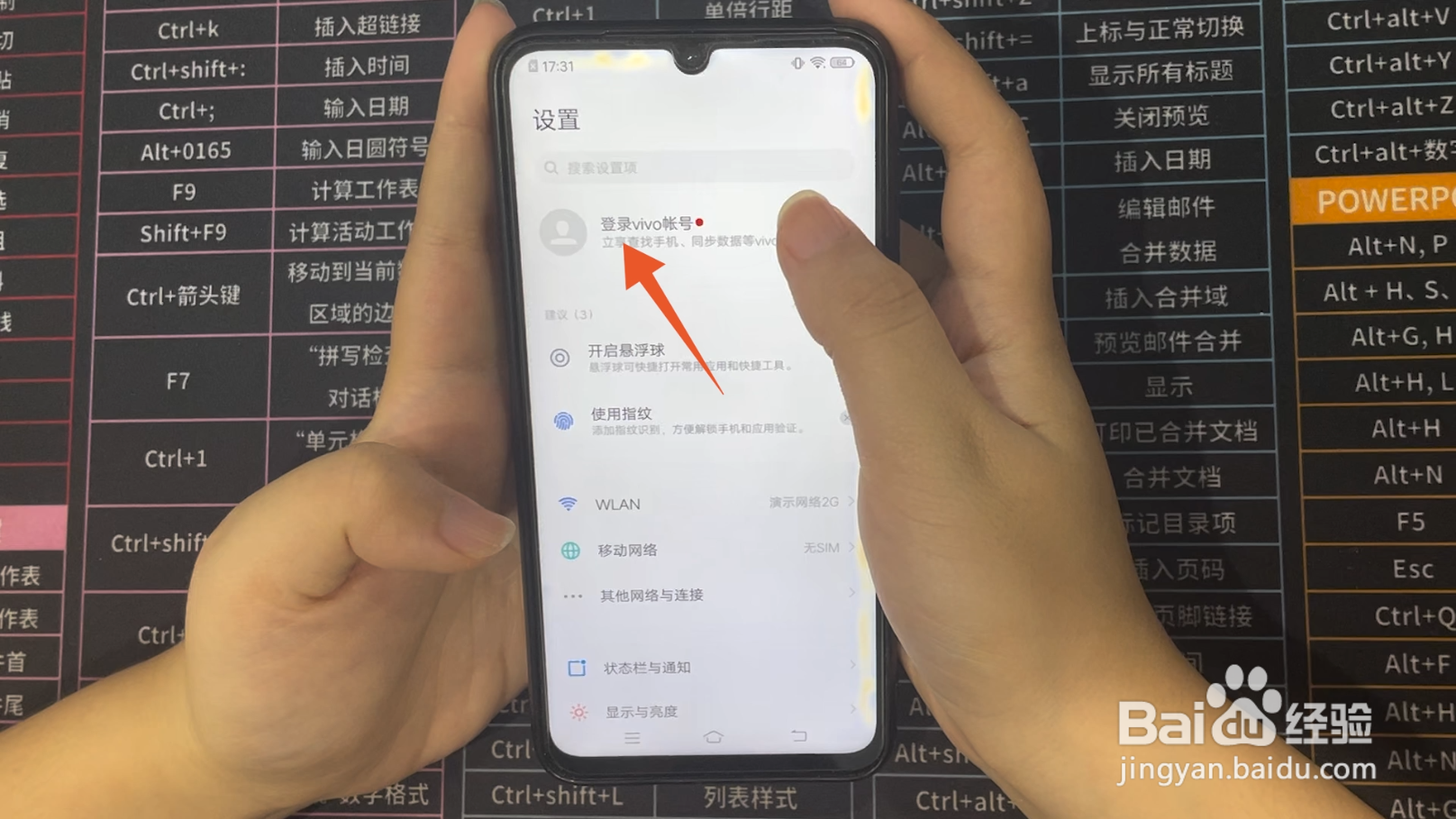 2/7
2/7选择帐号密码登录
切换到登录的页面后,点击中间的帐号密码登录,进入到新页面。
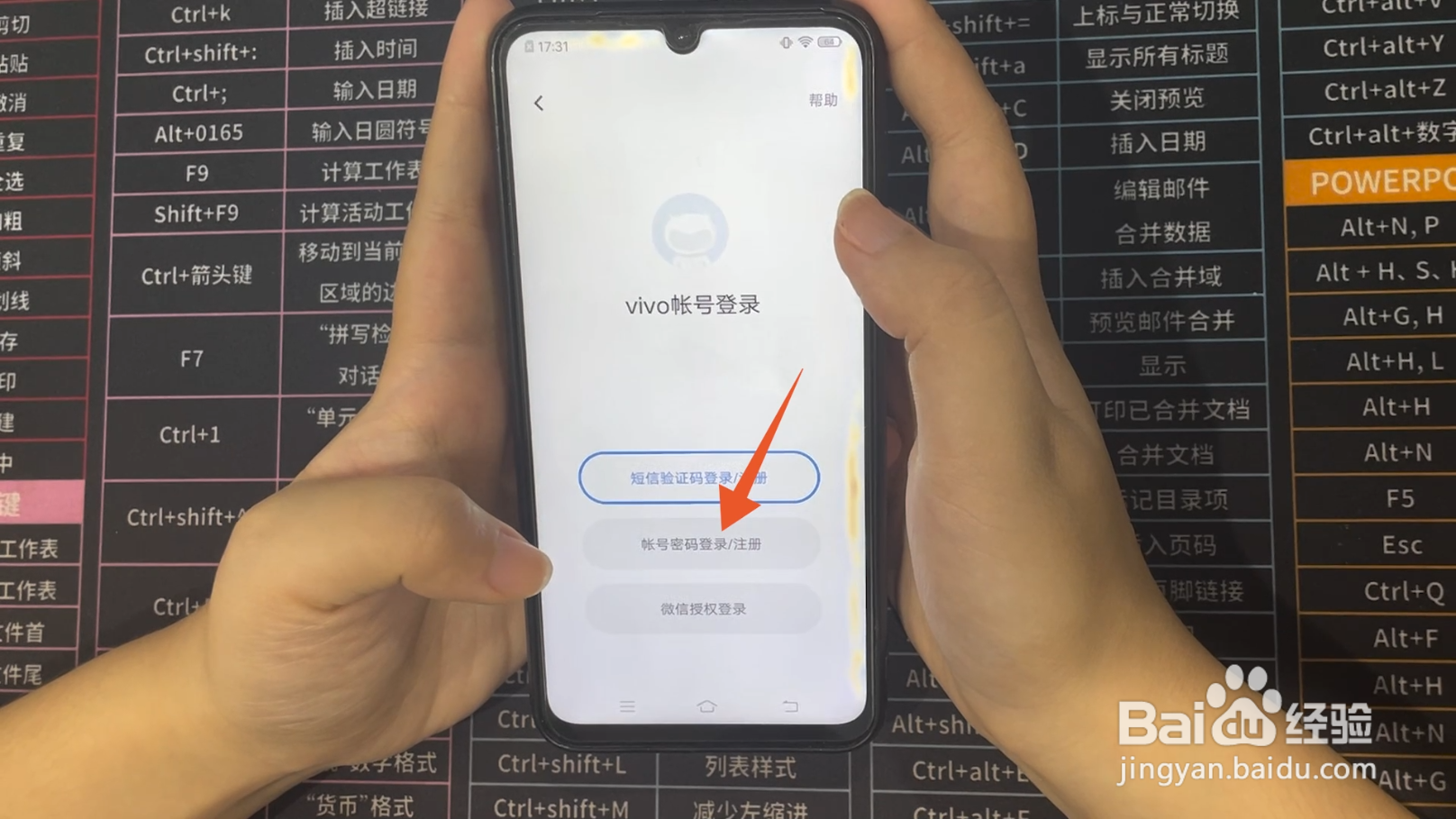 3/7
3/7打开忘记密码
在新的页面中,找到页面右侧的忘记密码并点击,跳转到新页面。
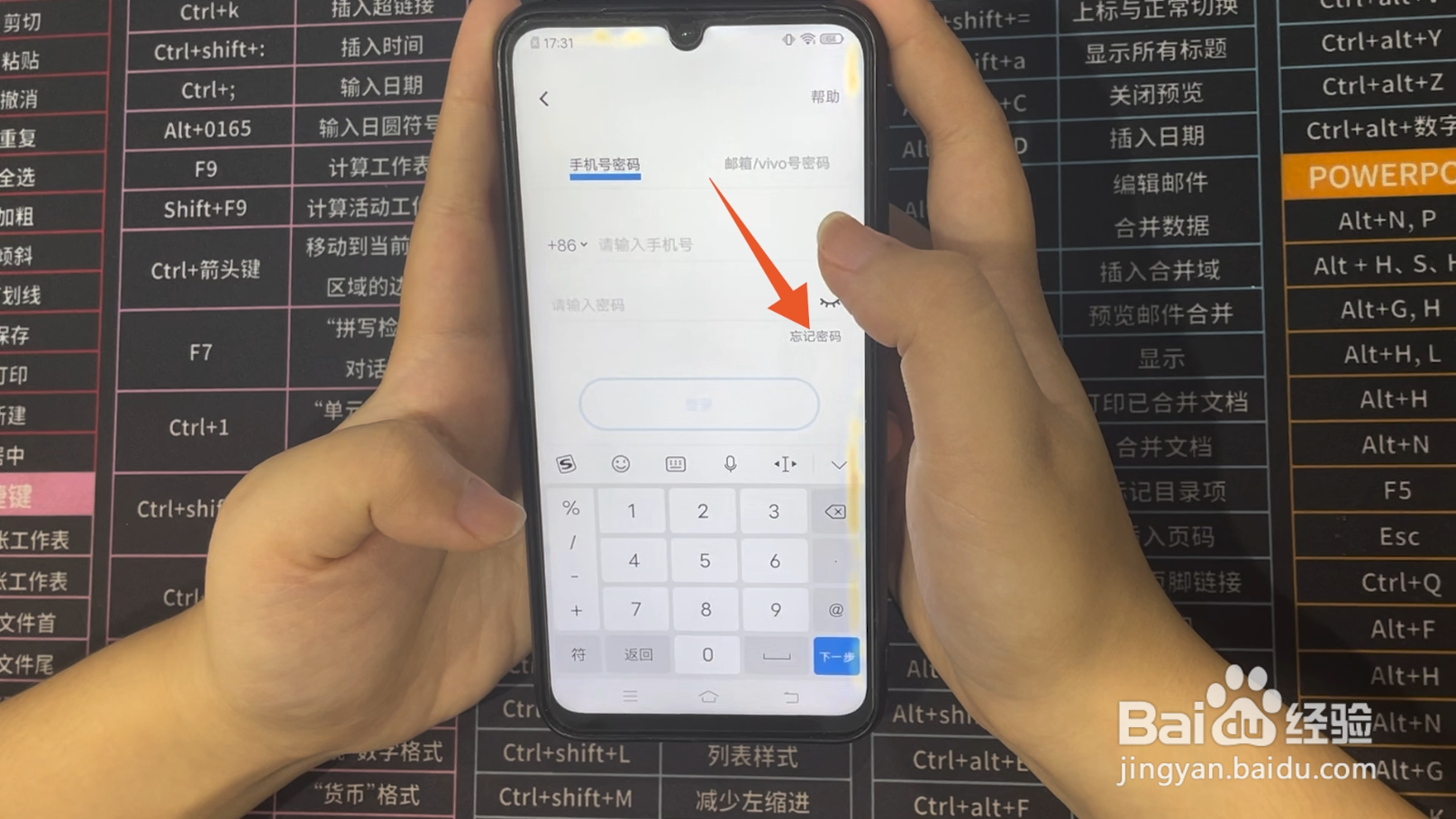 4/7
4/7选择下一步
在找回密码的页面中,点击下一步,完成安全验证。
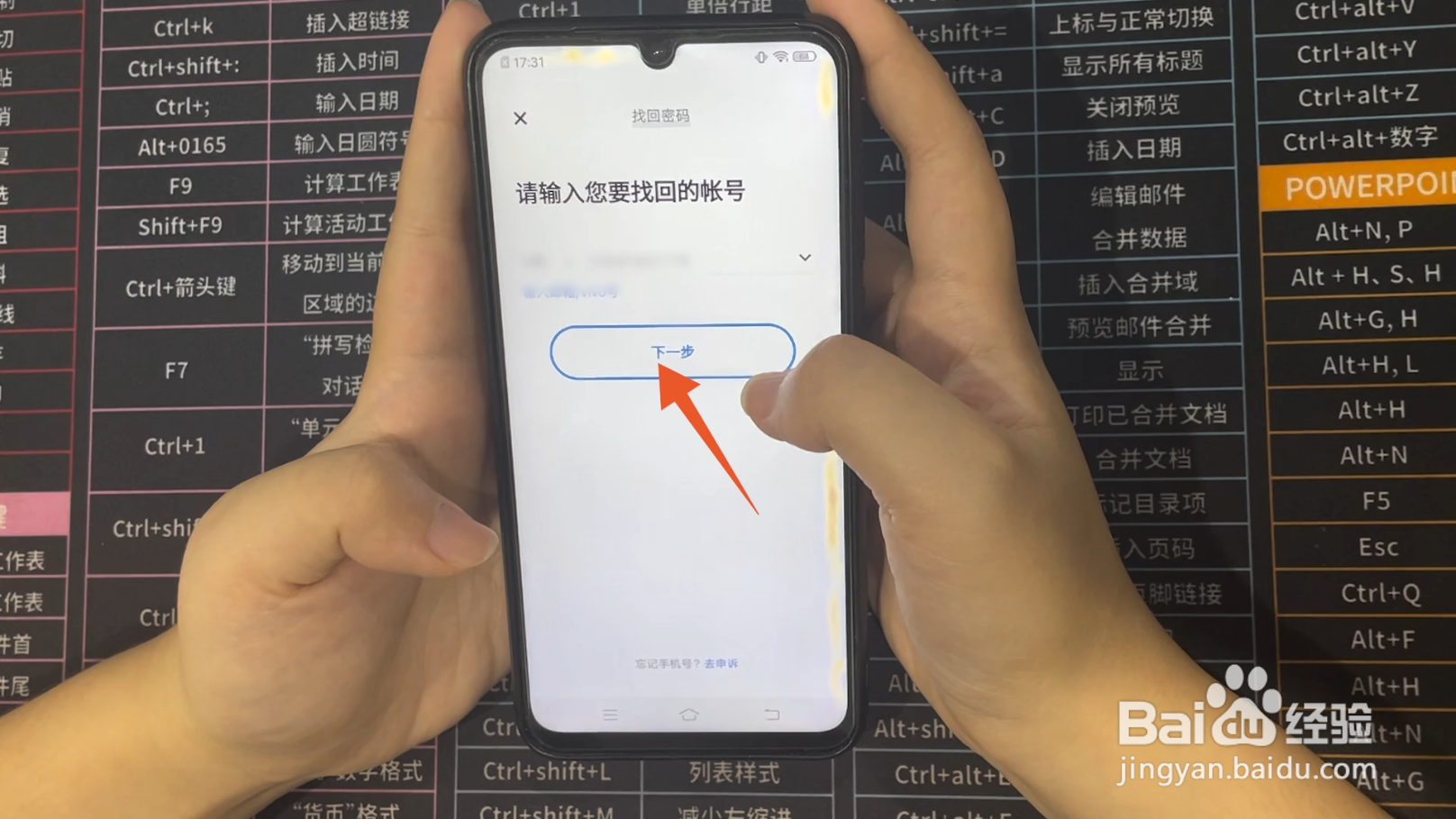 5/7
5/7点击验证方式
跳转到新页面后,选择你的验证方式,例如:通过绑定的手机号找回。
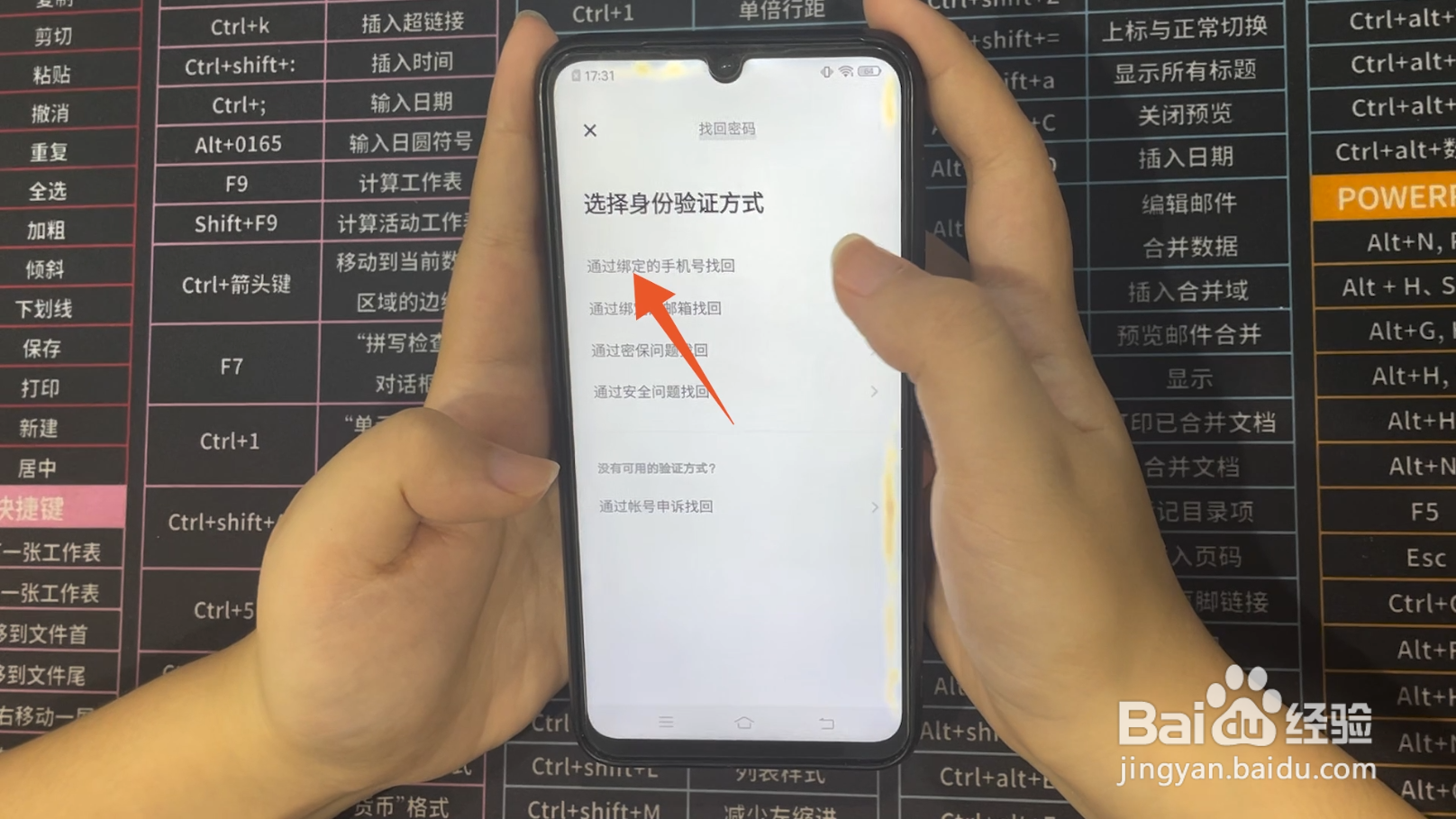 6/7
6/7选择获取验证码
在找回密码的页面中,点击右侧的获取验证码,输入验证码。
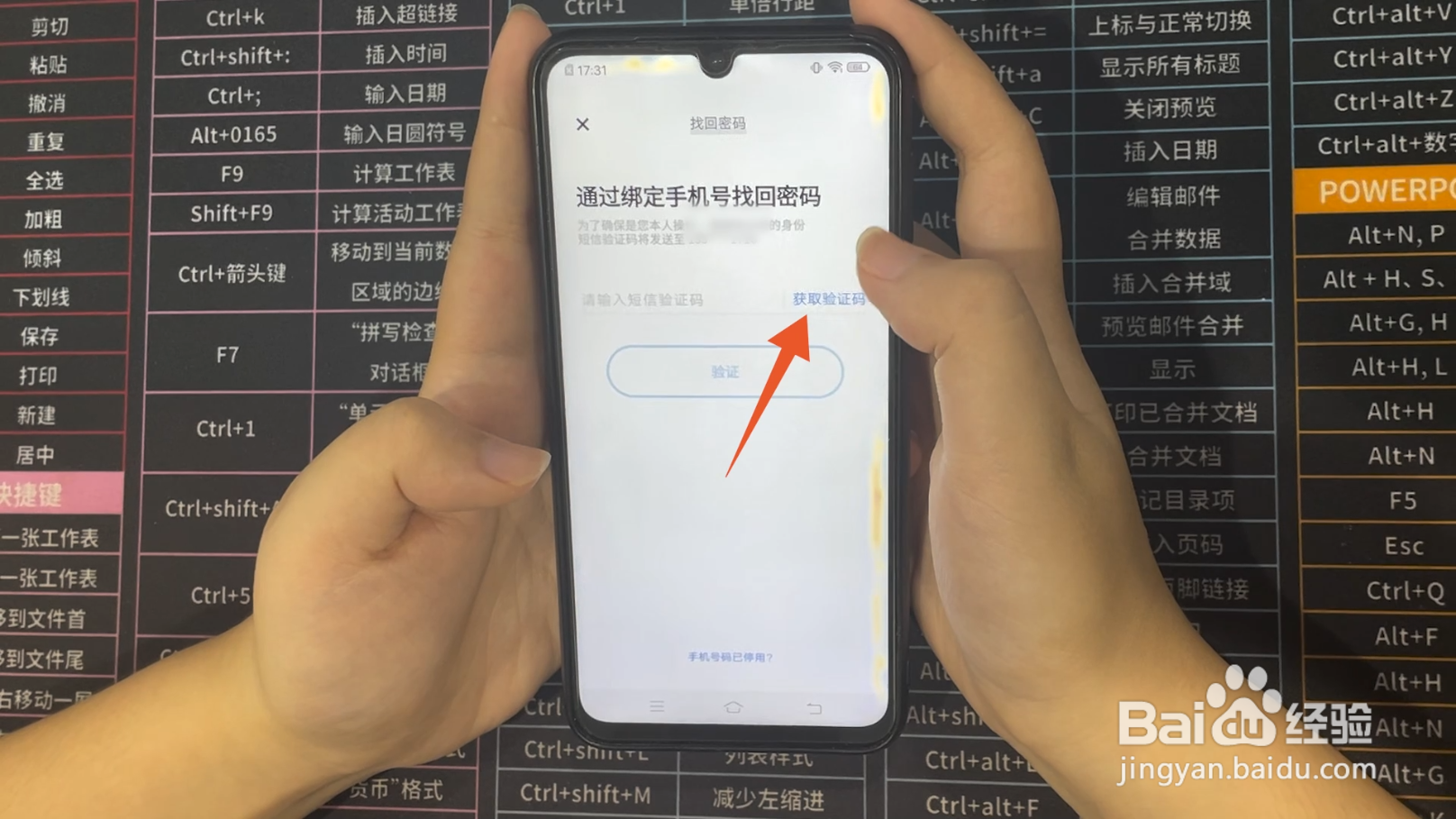 7/7
7/7开始验证
最后点击页面中的验证,等待验证成功,即可重设密码了。
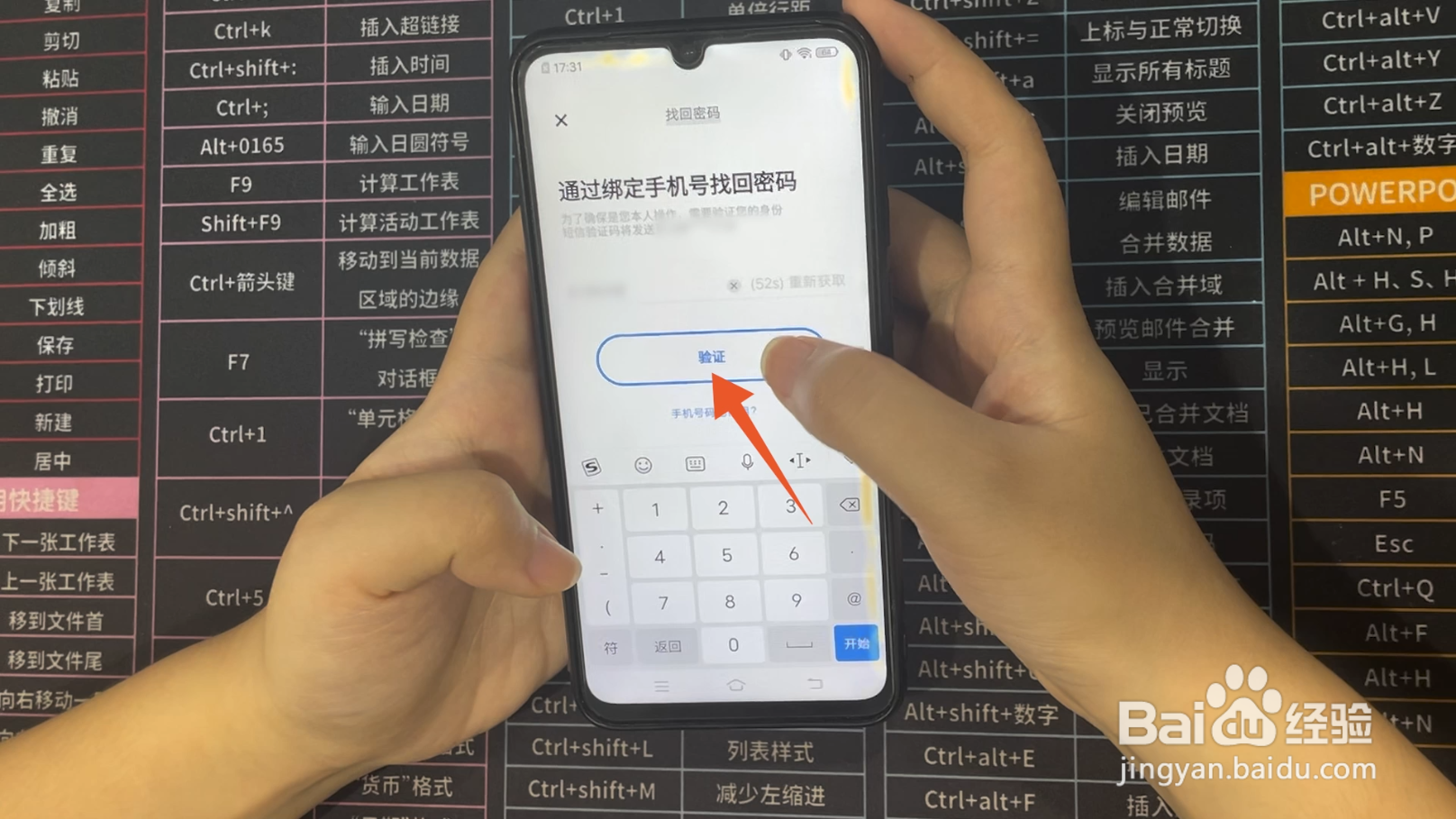 通过申诉重设密码1/9
通过申诉重设密码1/9打开登录
在vivo手机的设置页面,通过点击登录vivo帐号,进入新页面。
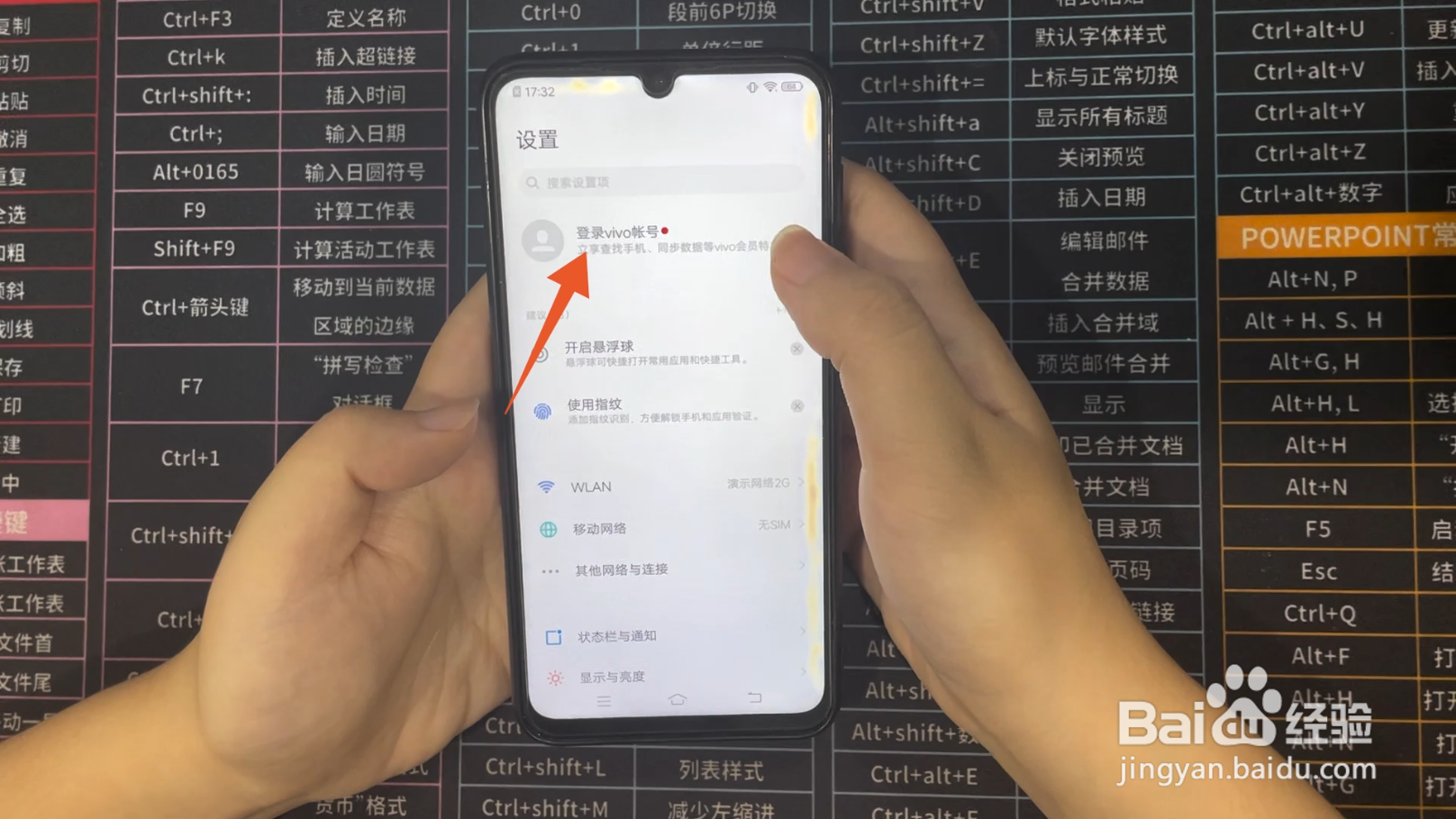 2/9
2/9选择帐号密码登录
在登录的页面中,点击帐号密码登录,跳转到下一个新页面。
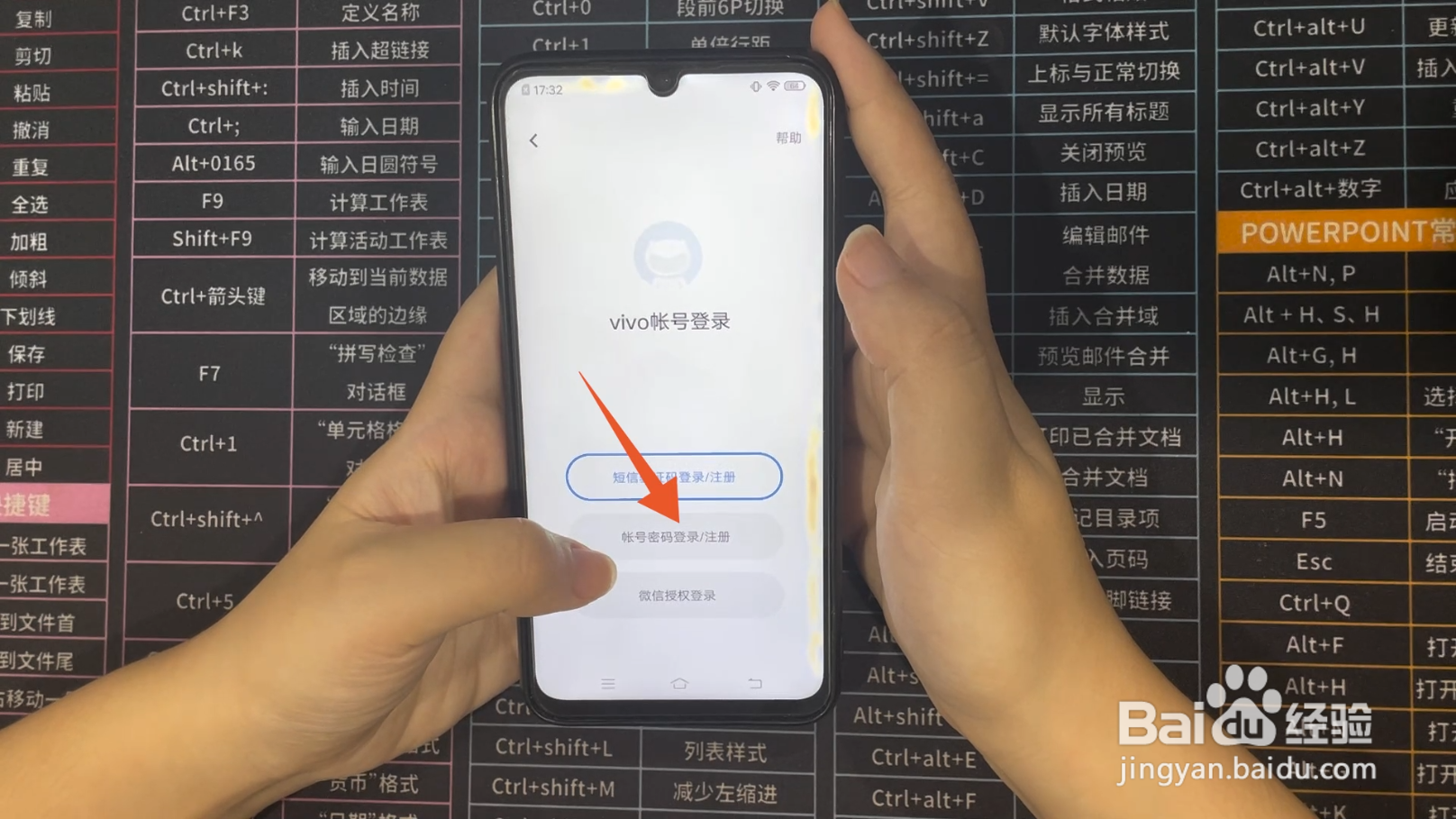 3/9
3/9点击忘记密码
在新的页面中,找到页面右侧的忘记密码,点击它。
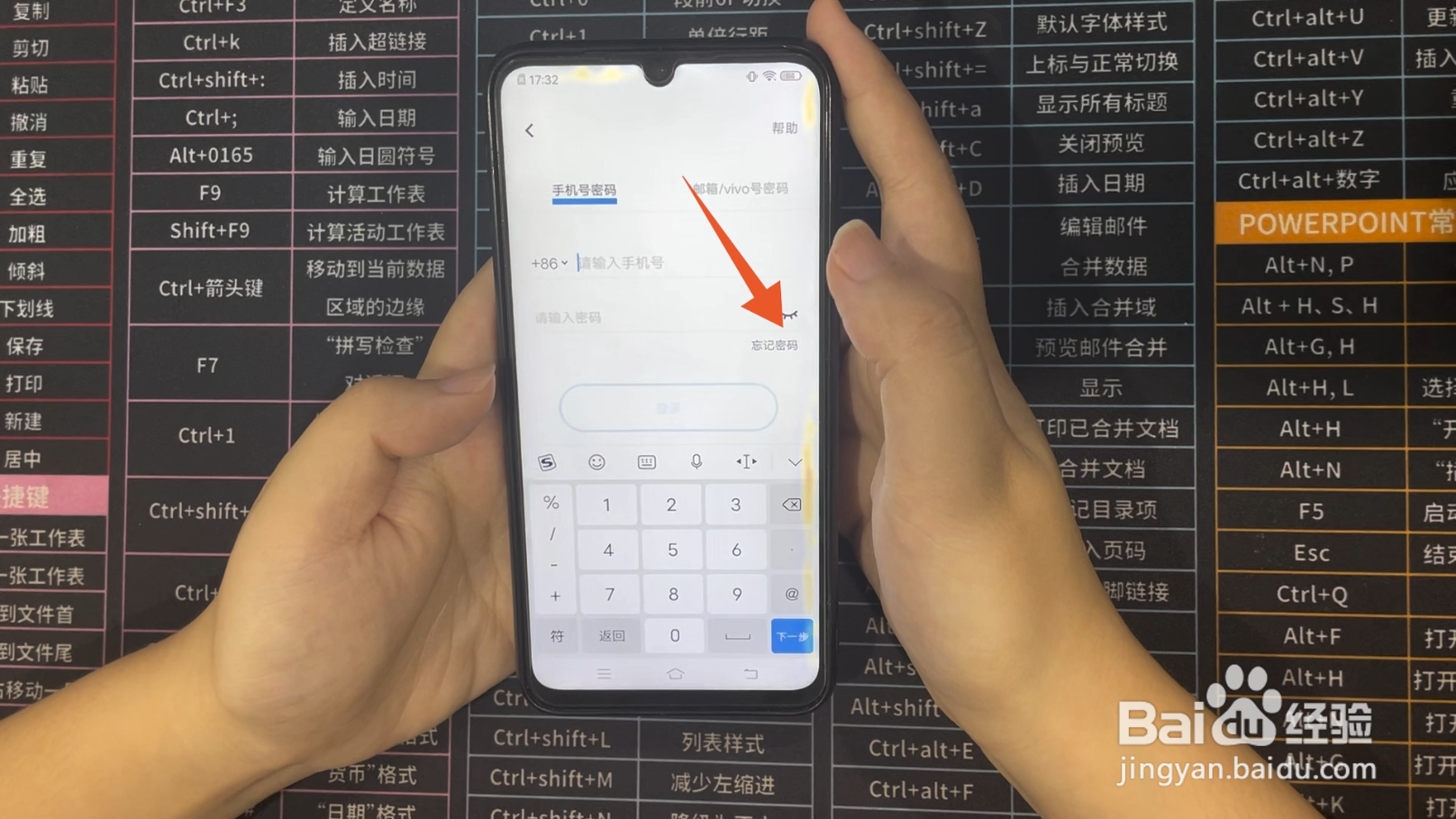 4/9
4/9打开下一步
切换到找回密码的页面后,点击下一步,开始安全验证。
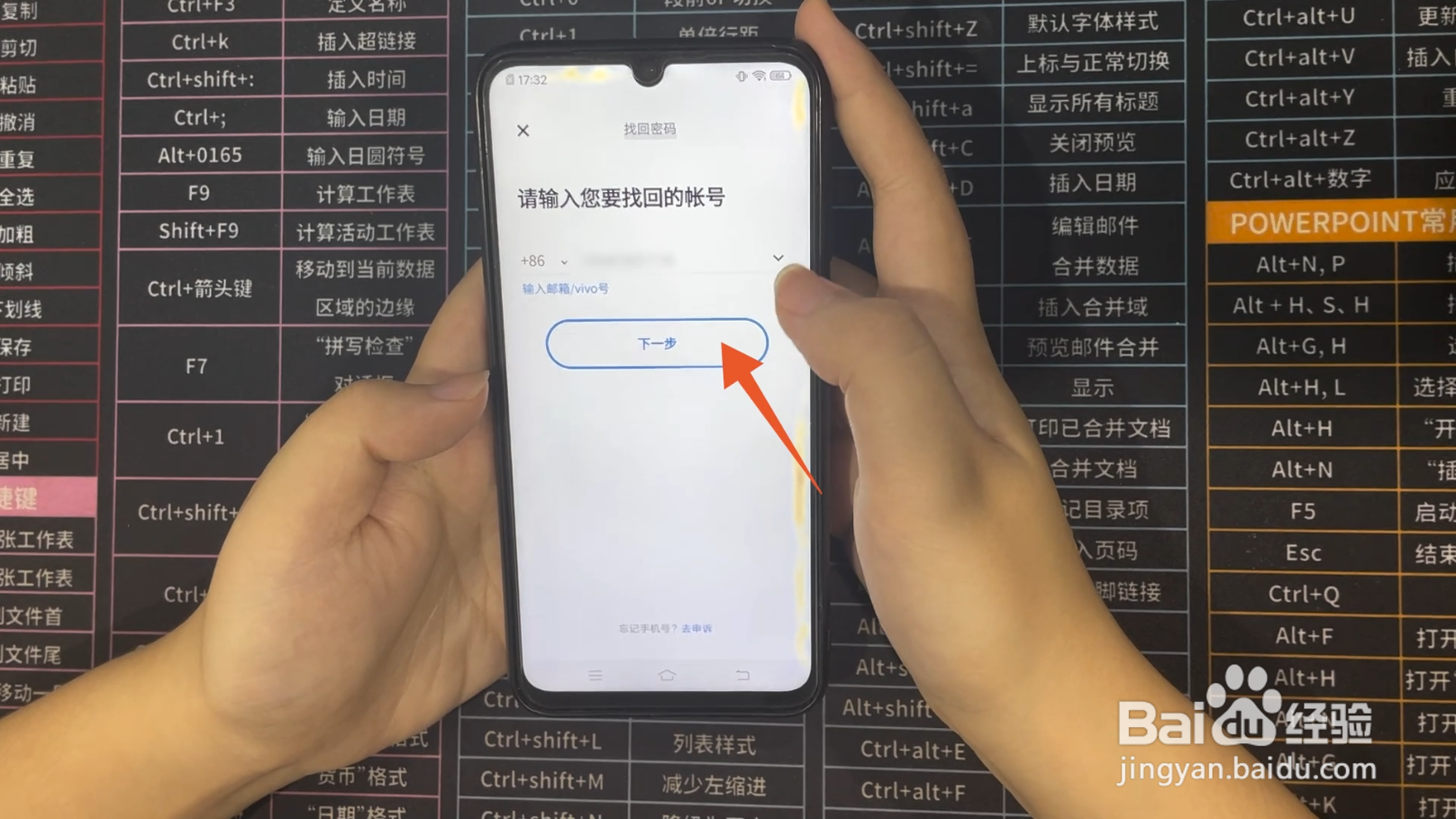 5/9
5/9选择通过帐号申诉
验证完成后,如果验证方式都不可操作,就点击通过帐号申诉找回。
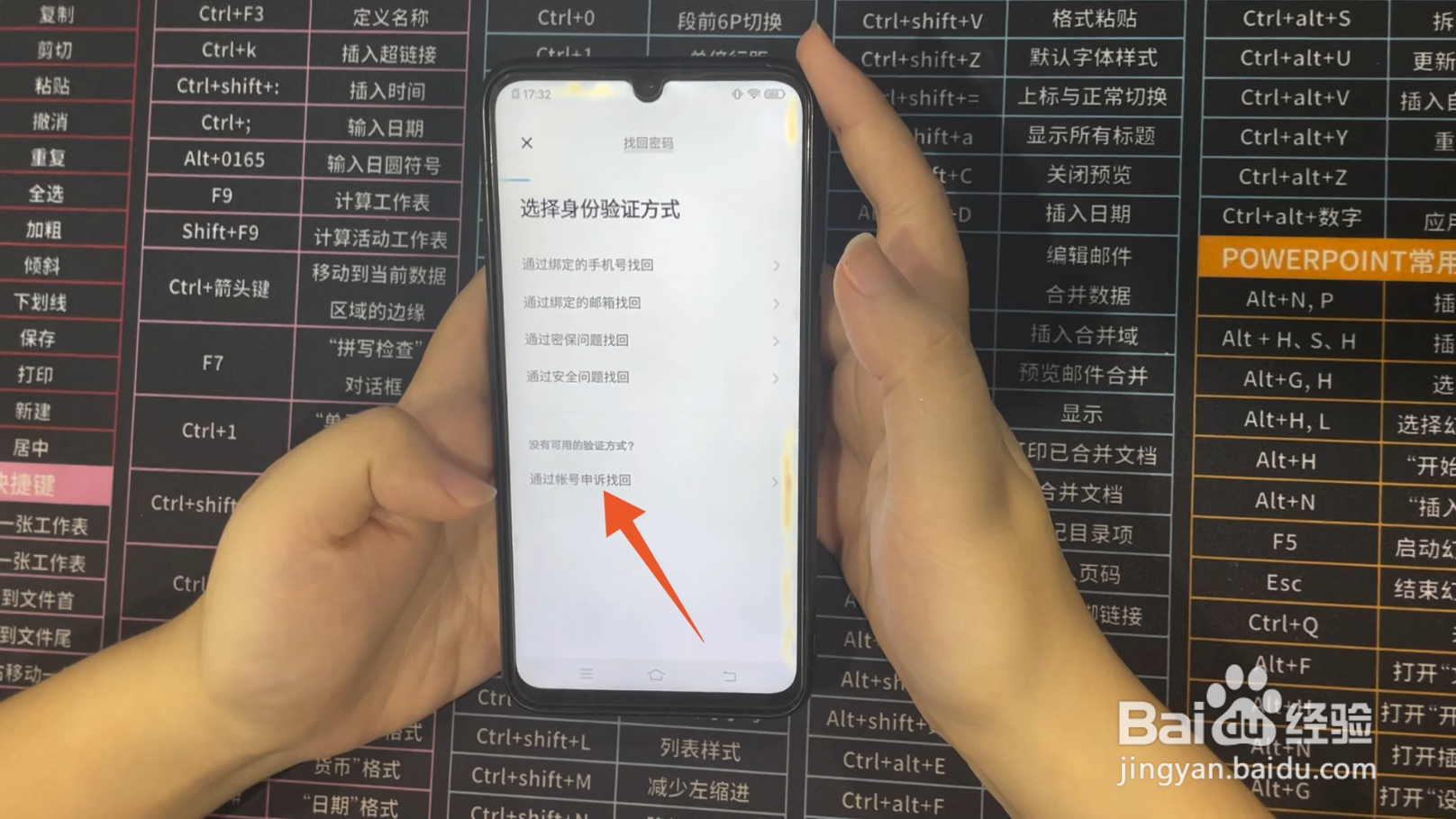 6/9
6/9进行申诉
然后选择开始申诉,输入手机号,接着点击确定,再次进行安全验证。
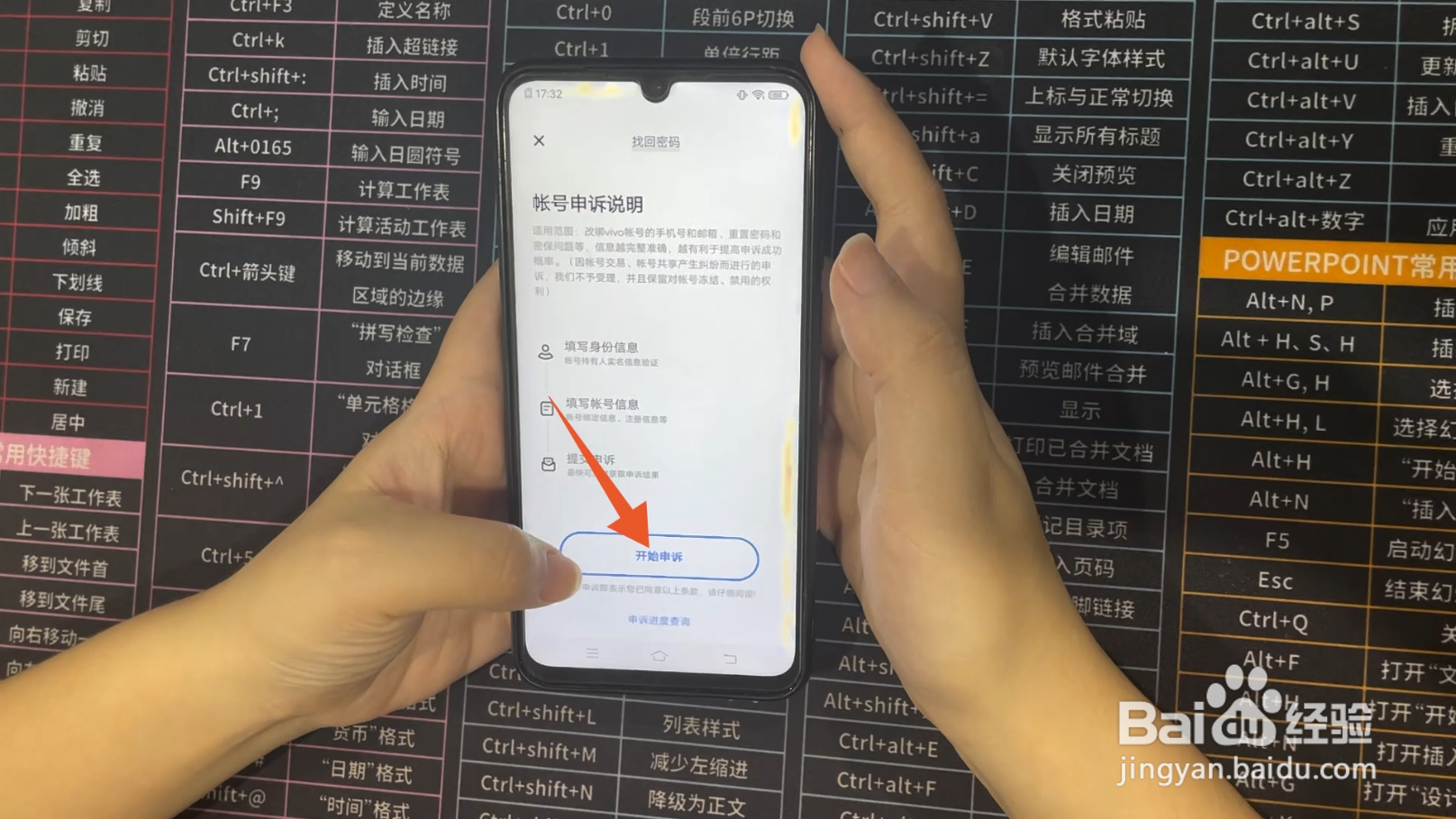 7/9
7/9选择确定
等待验证成功后,出现申诉帐号,点击确定,进入新页面。
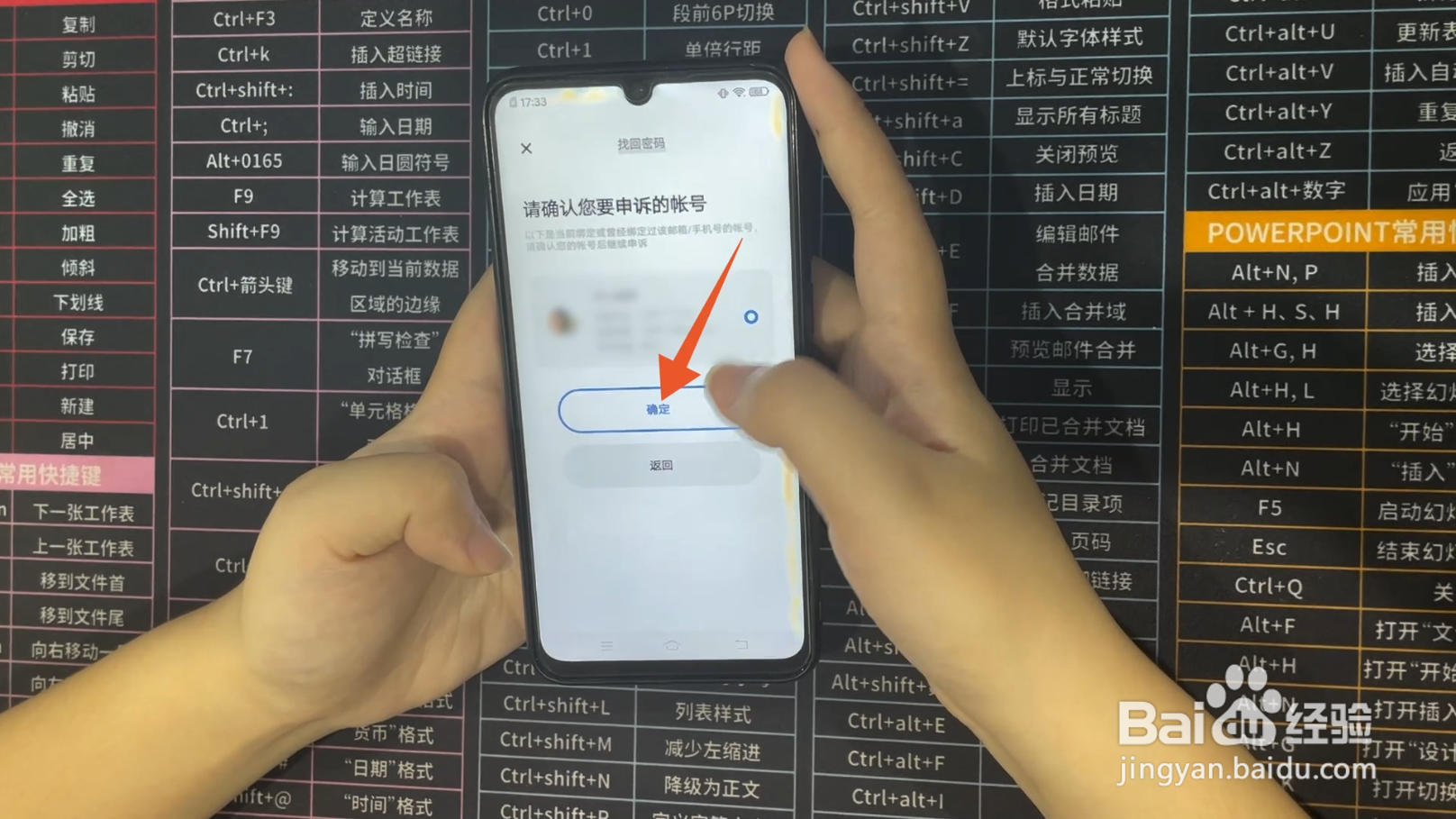 8/9
8/9选择忘记密码
在新的页面中,点击忘记密码,再点击页面中的确定。
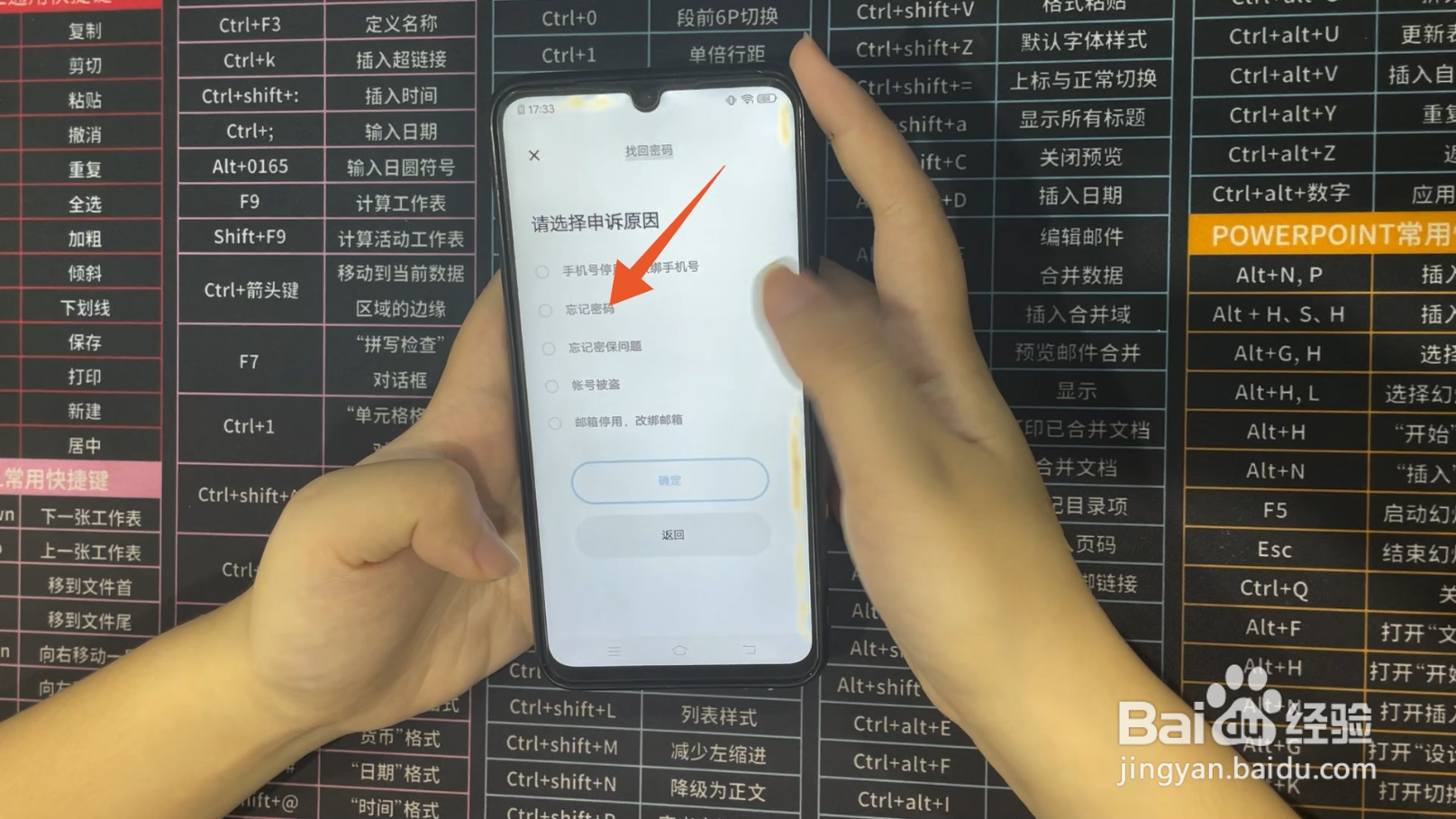 9/9
9/9填写信息
接着输入自己的身份认证信息,等待申诉成功后,即可重设密码了。
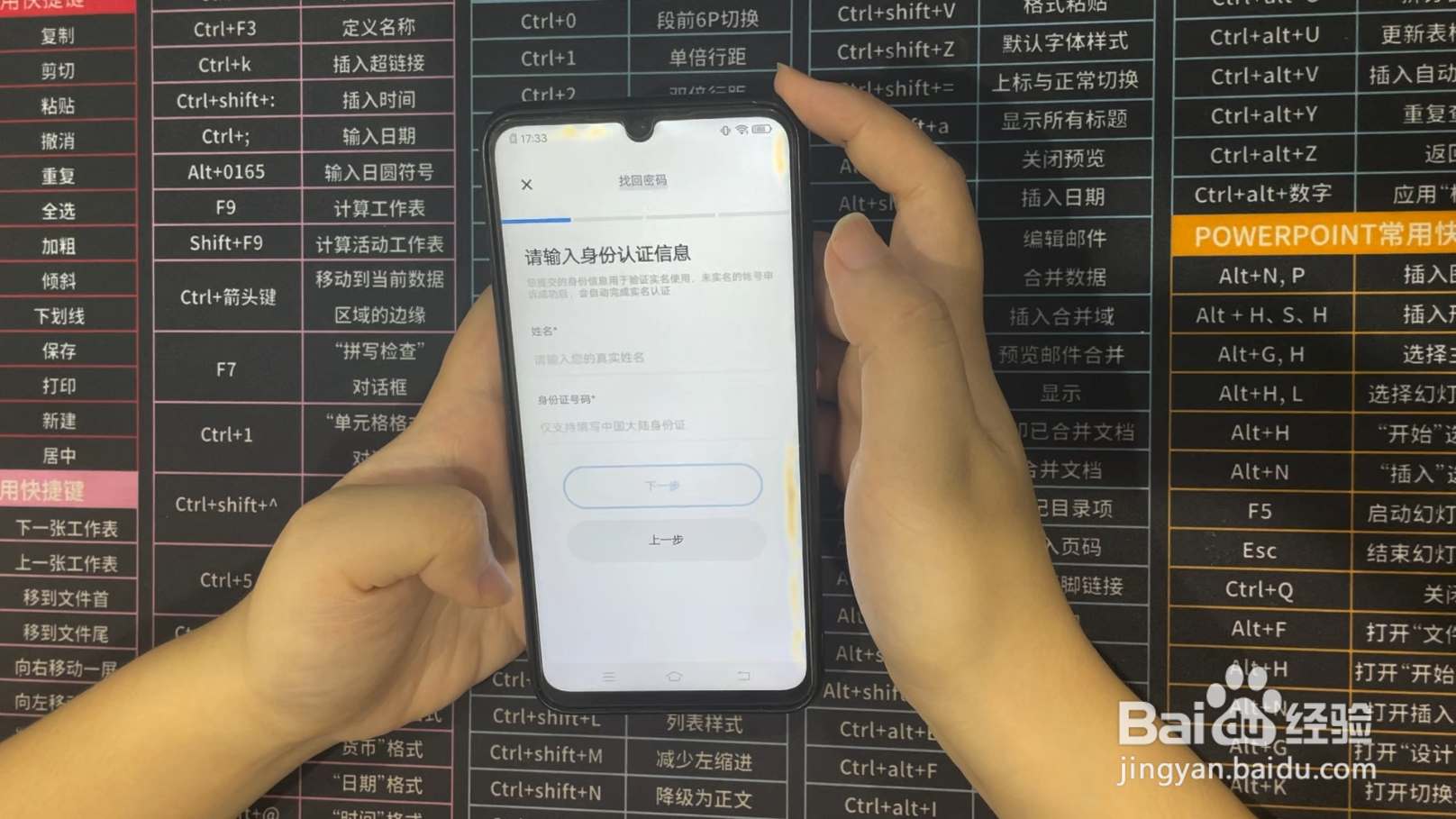 云服务重设密码1/6
云服务重设密码1/6打开未登录
在vivo云服务的页面中,点击上方的未登录,进入新页面。
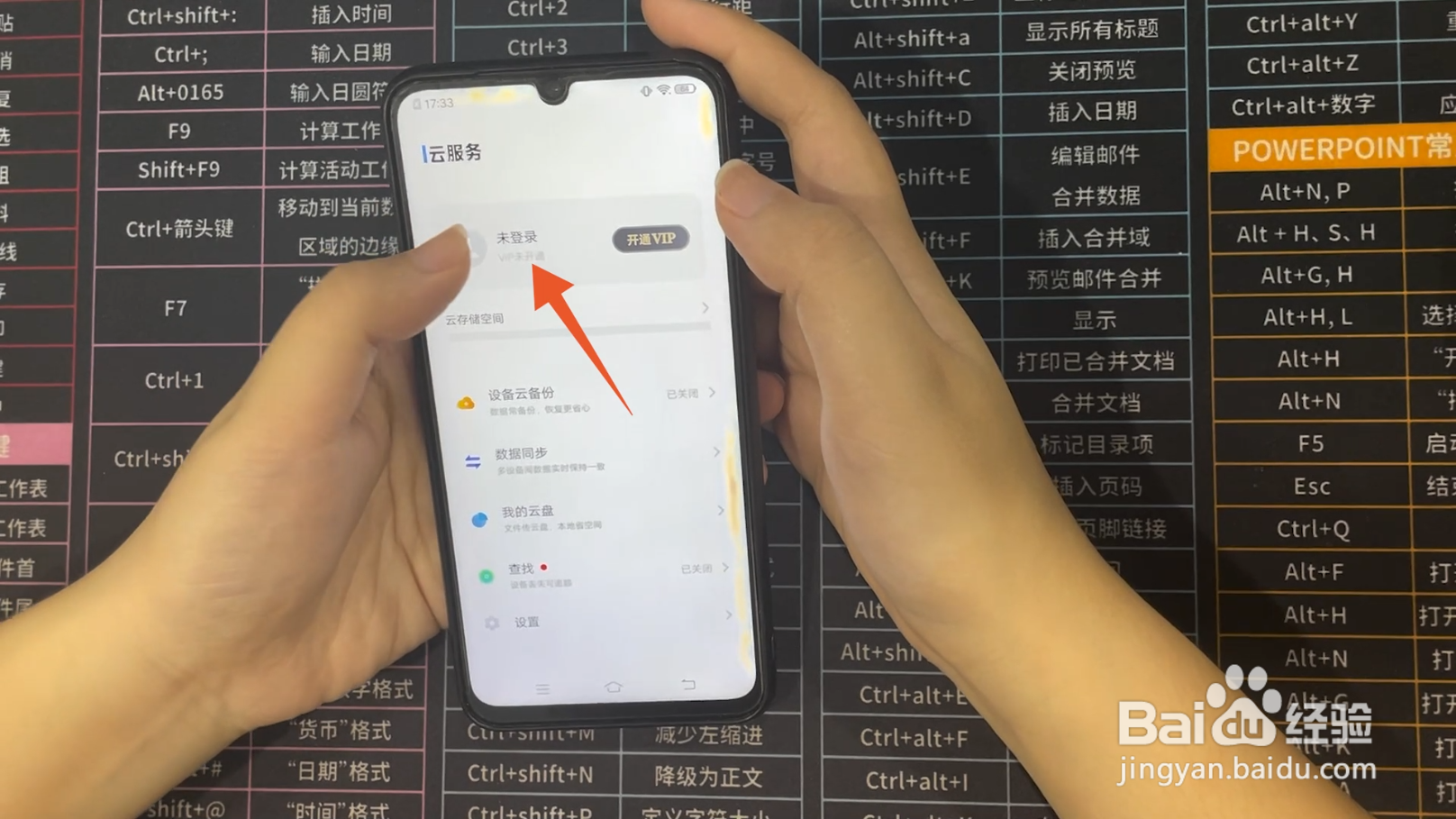 2/6
2/6选择帮助
在登录的页面中,找到并点击右上角的帮助,进入新页面。
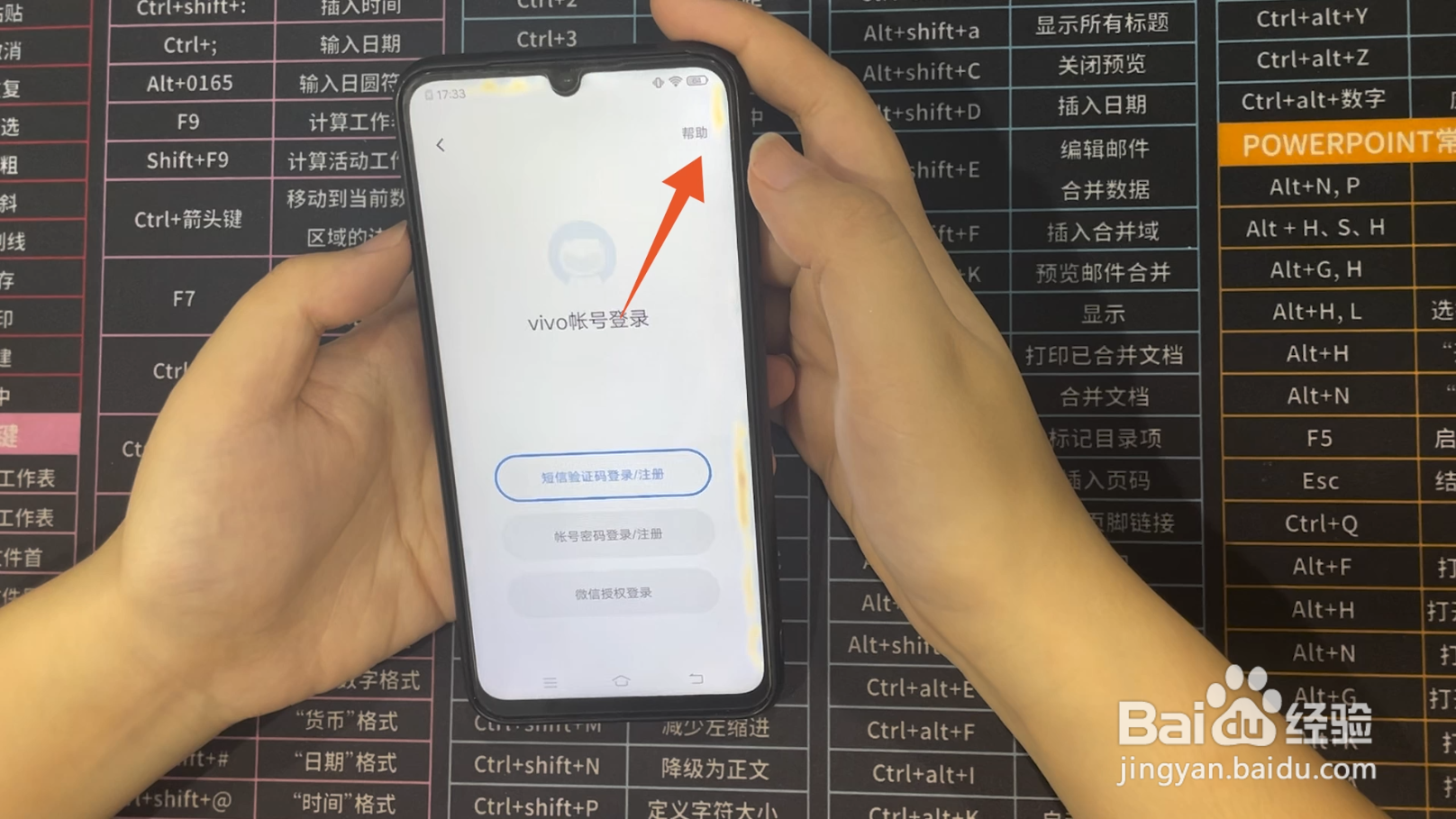 3/6
3/6进入找回密码
在帮助的页面中,点击下方的找回密码,再点击下一步,进行安全验证。
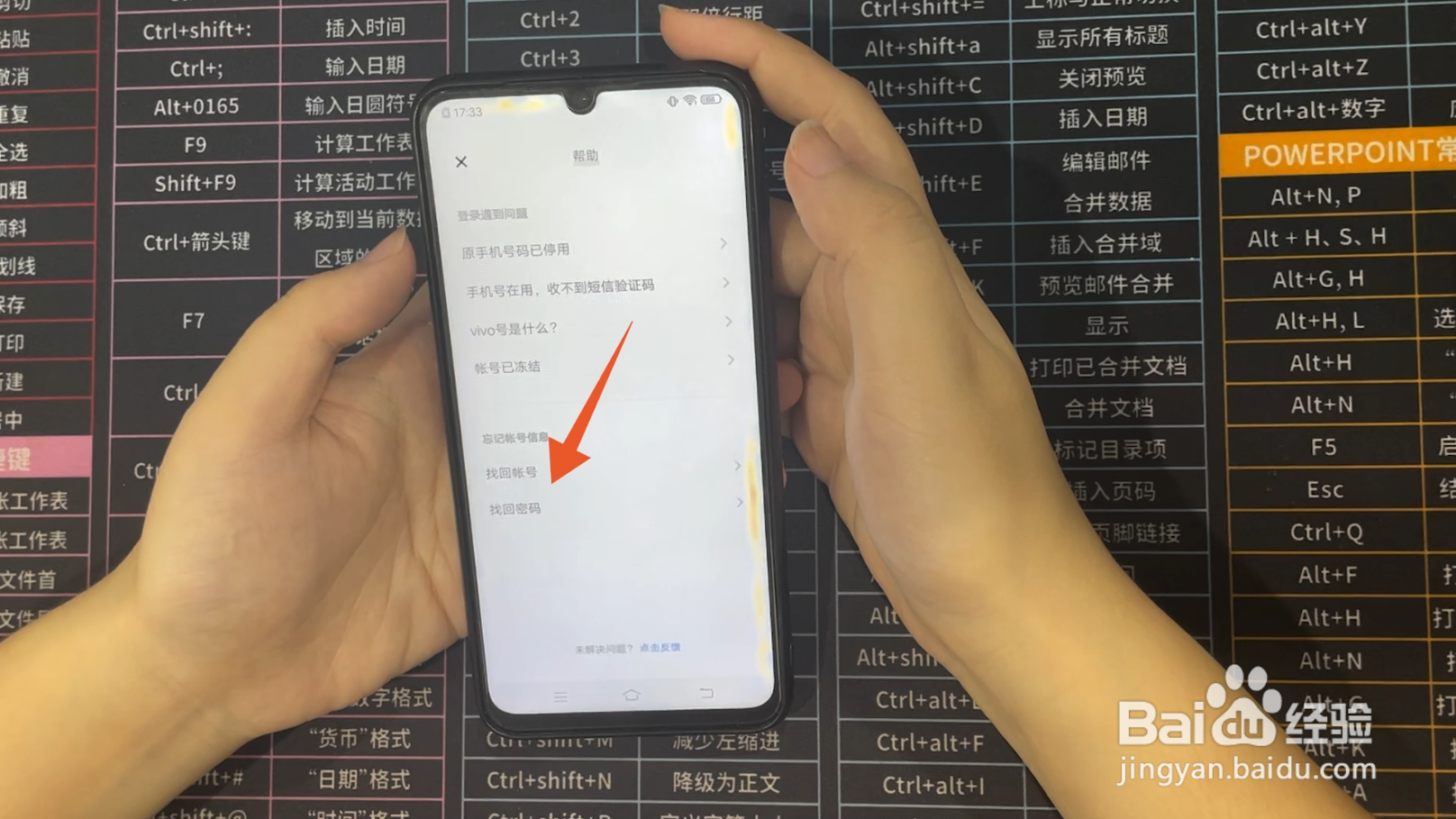 4/6
4/6点击验证方式
跳转到新的页面后,选择你的验证方式,如:通过绑定的邮箱找回。
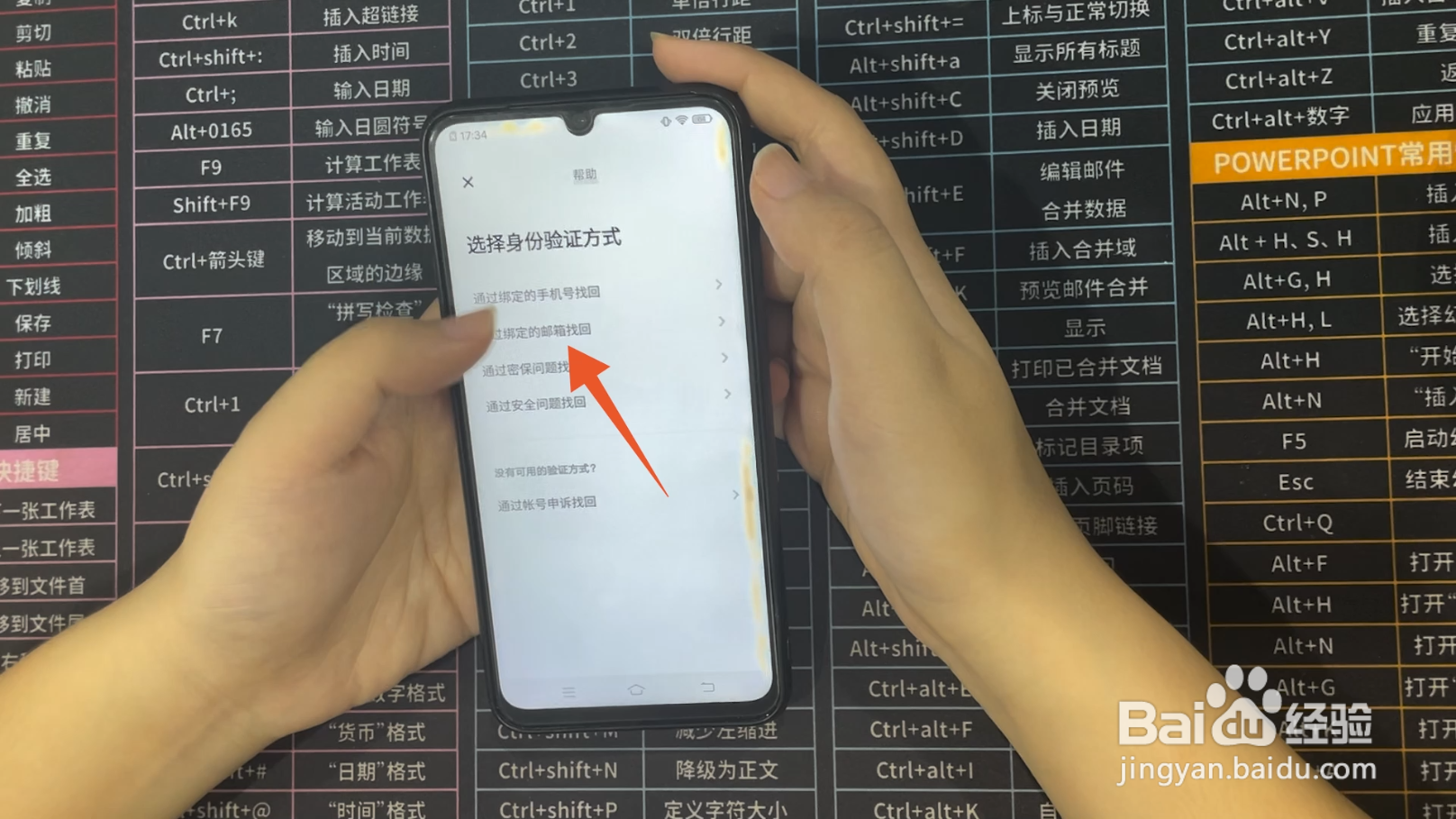 5/6
5/6选择获取验证码
进入到下一个页面后,点击右侧的获取验证码,填写验证码。
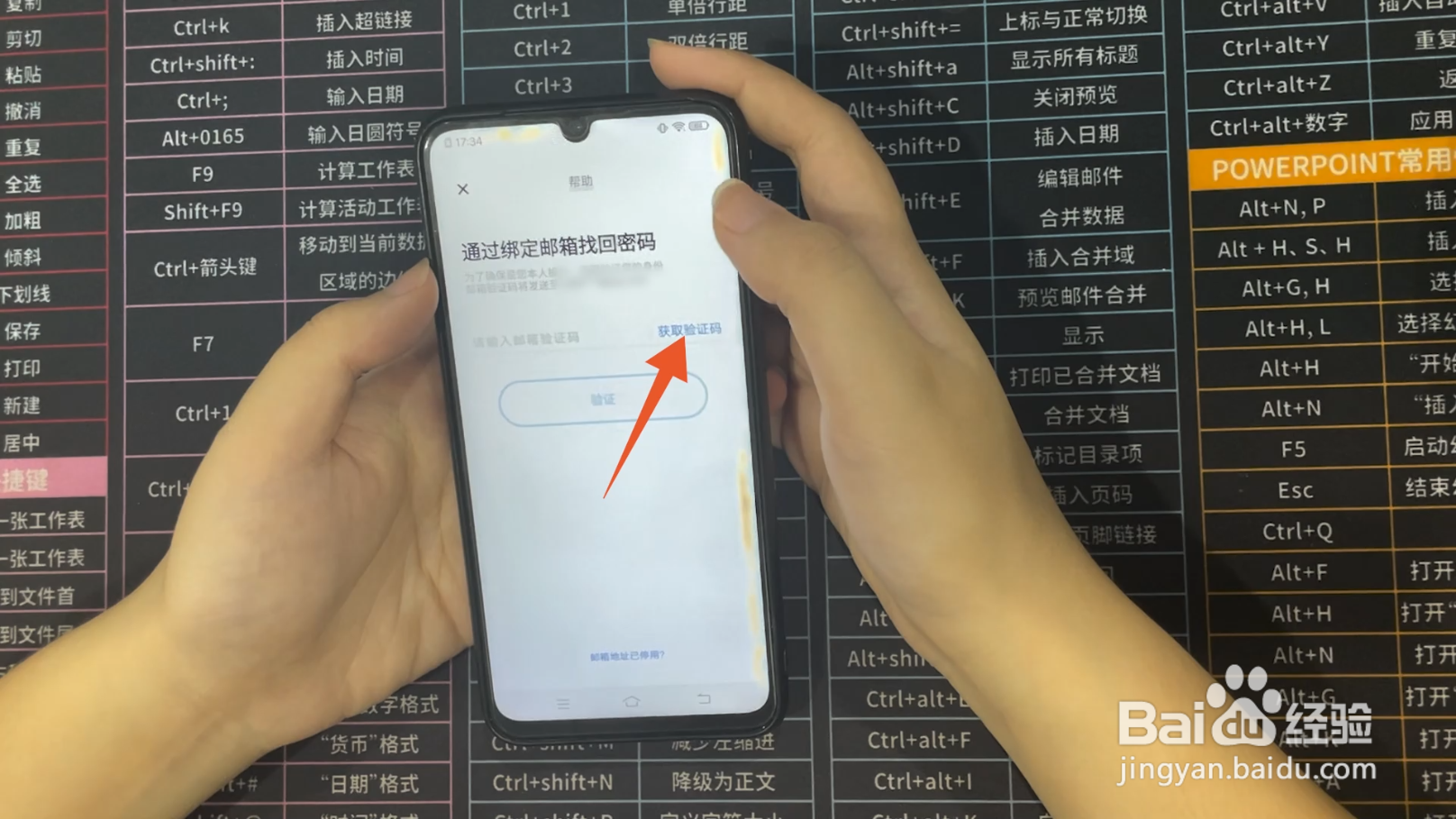 6/6
6/6开始验证
最后点击验证,验证成功后,即可重设vivo帐号密码了。
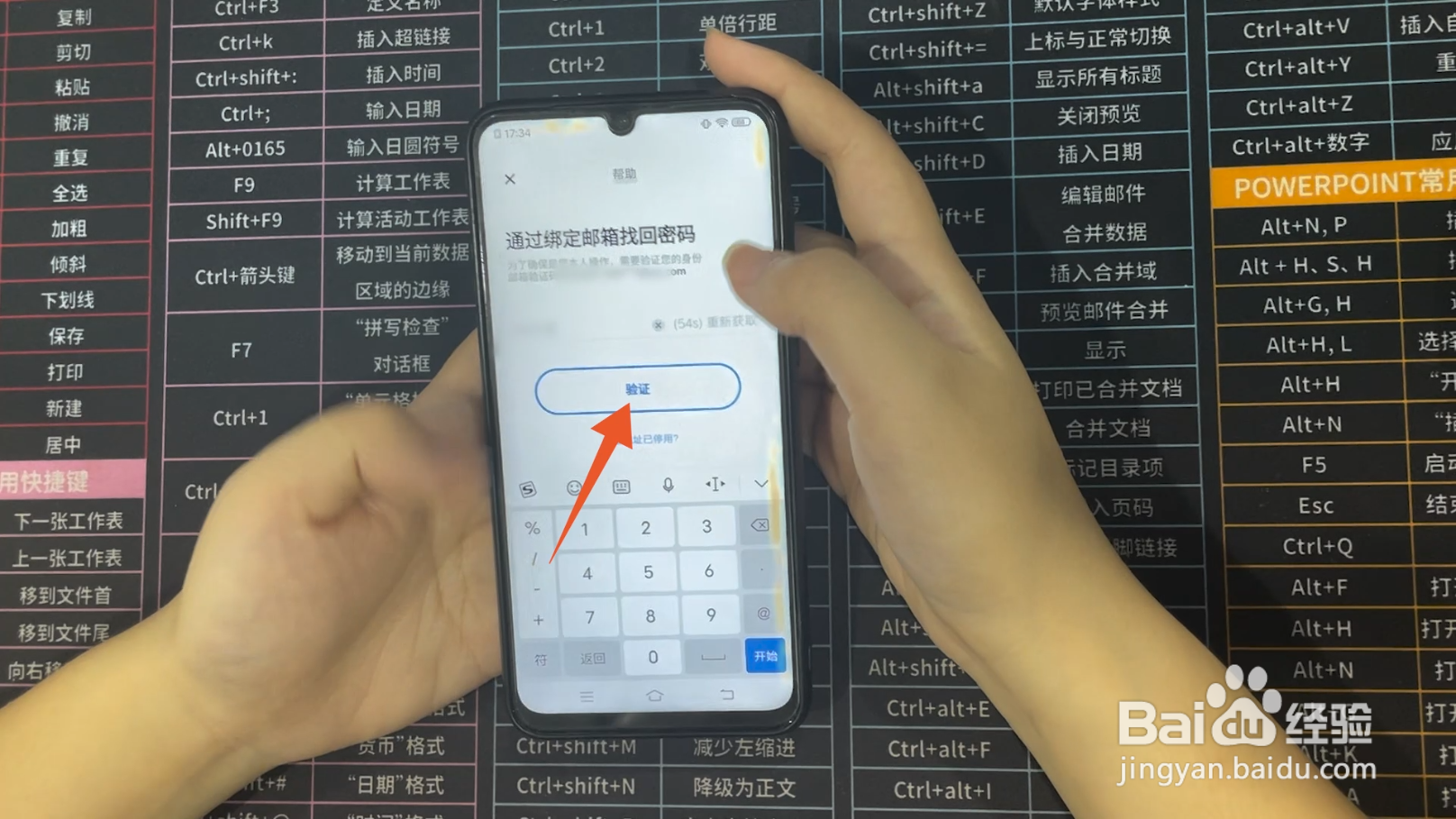 官网重设密码1/5
官网重设密码1/5打开登录
在vivo官网的页面中,将鼠标移动到右上角的个人中心,点击登录。
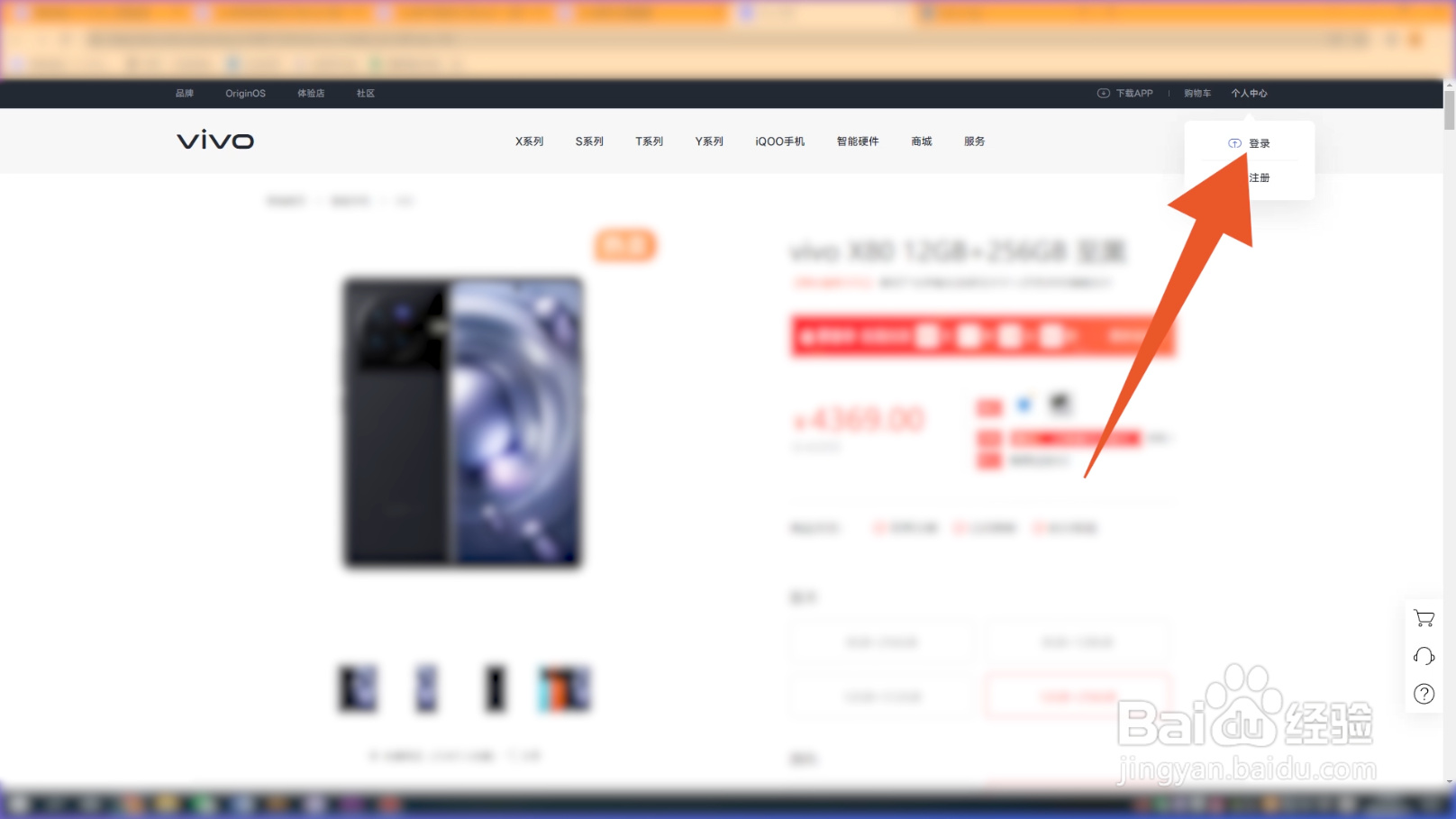 2/5
2/5选择忘记密码
切换到登录的页面后,选择帐号密码登录,再点击右下角的忘记密码。
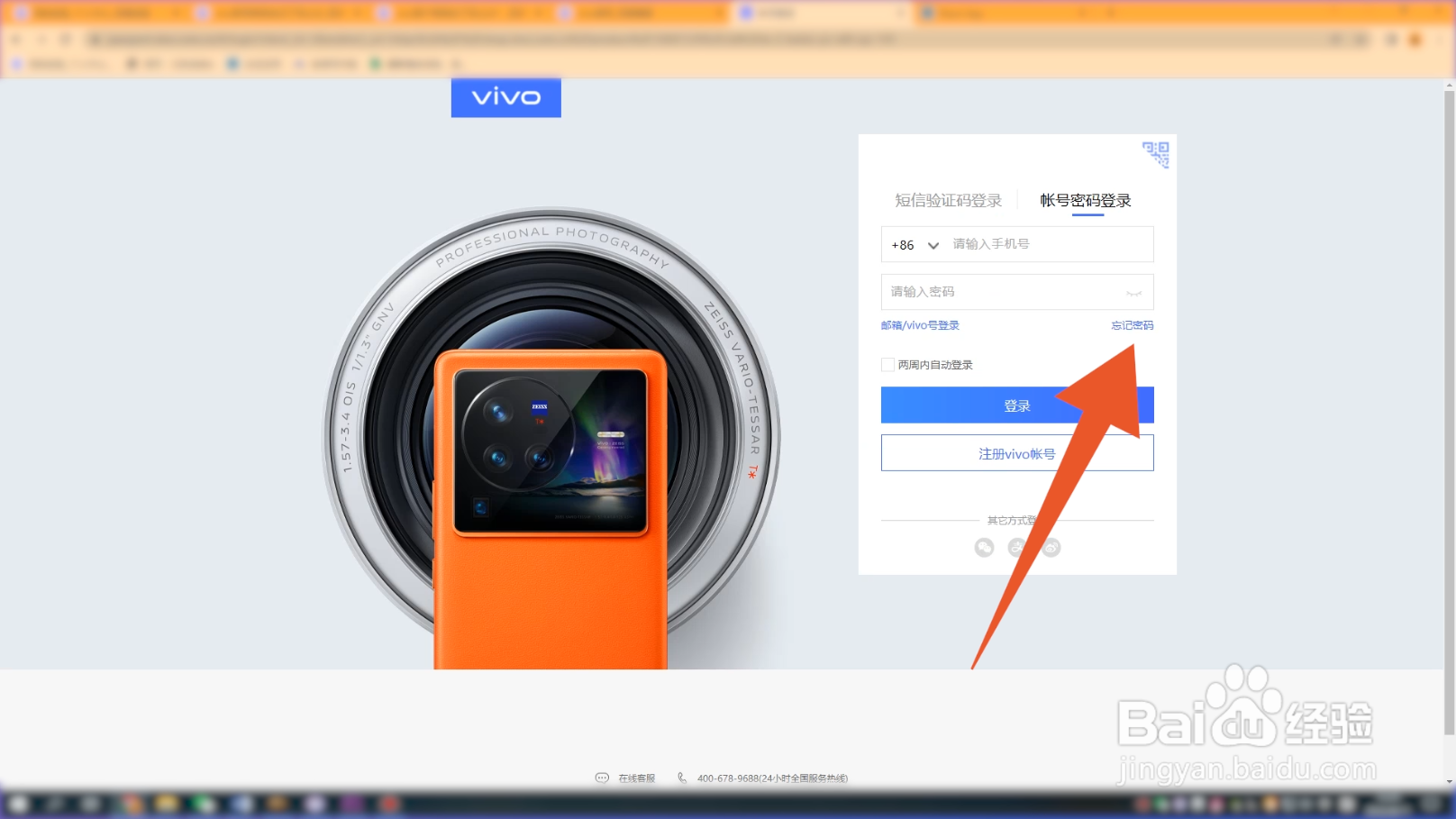 3/5
3/5选择下一步
在找回密码的页面中,输入手机号,点击下一步,跳转到下一个页面。
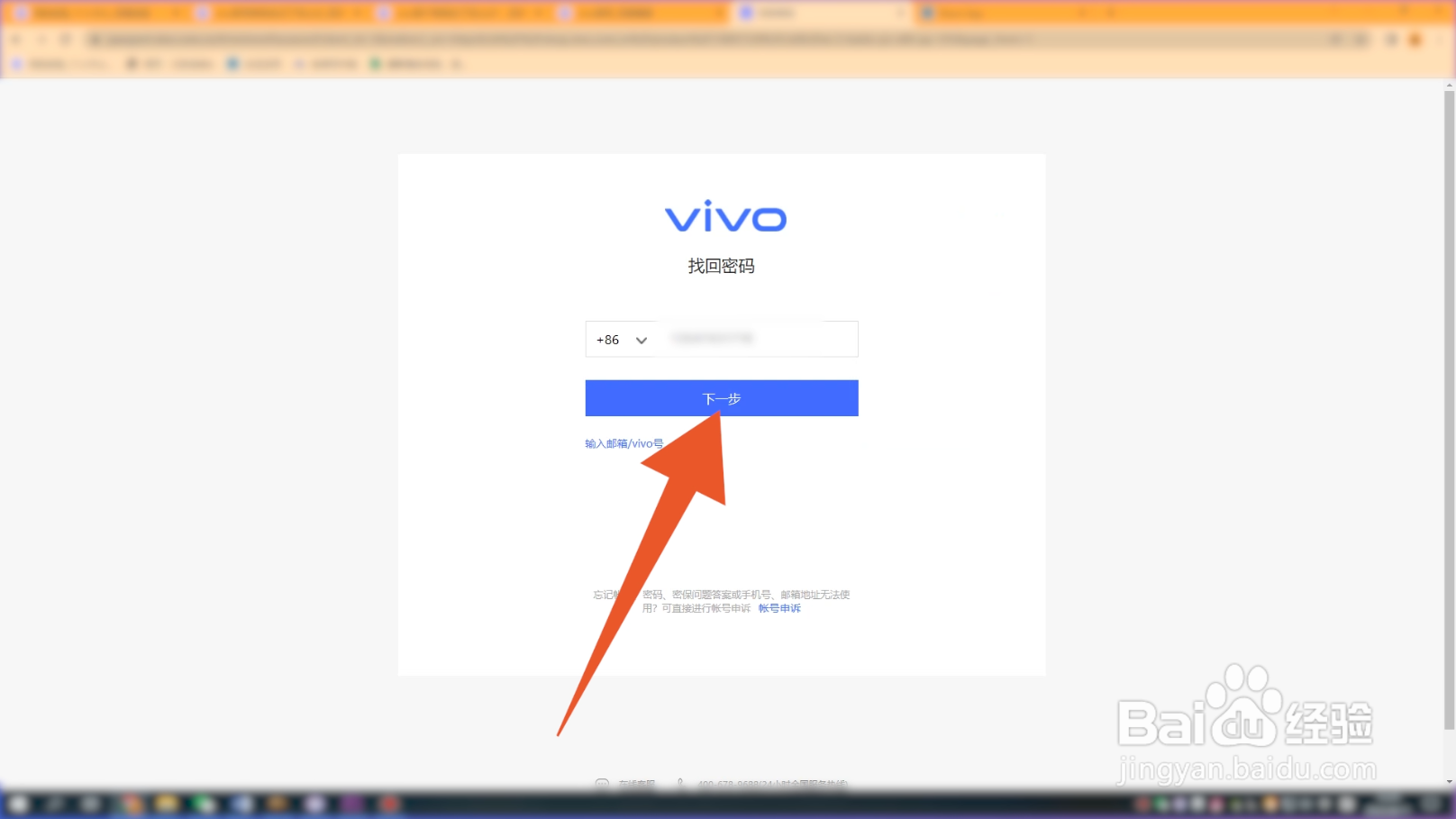 4/5
4/5开始进入
在新的页面中,选择你的找回方式,如:通过密保问题找回,点击进入。
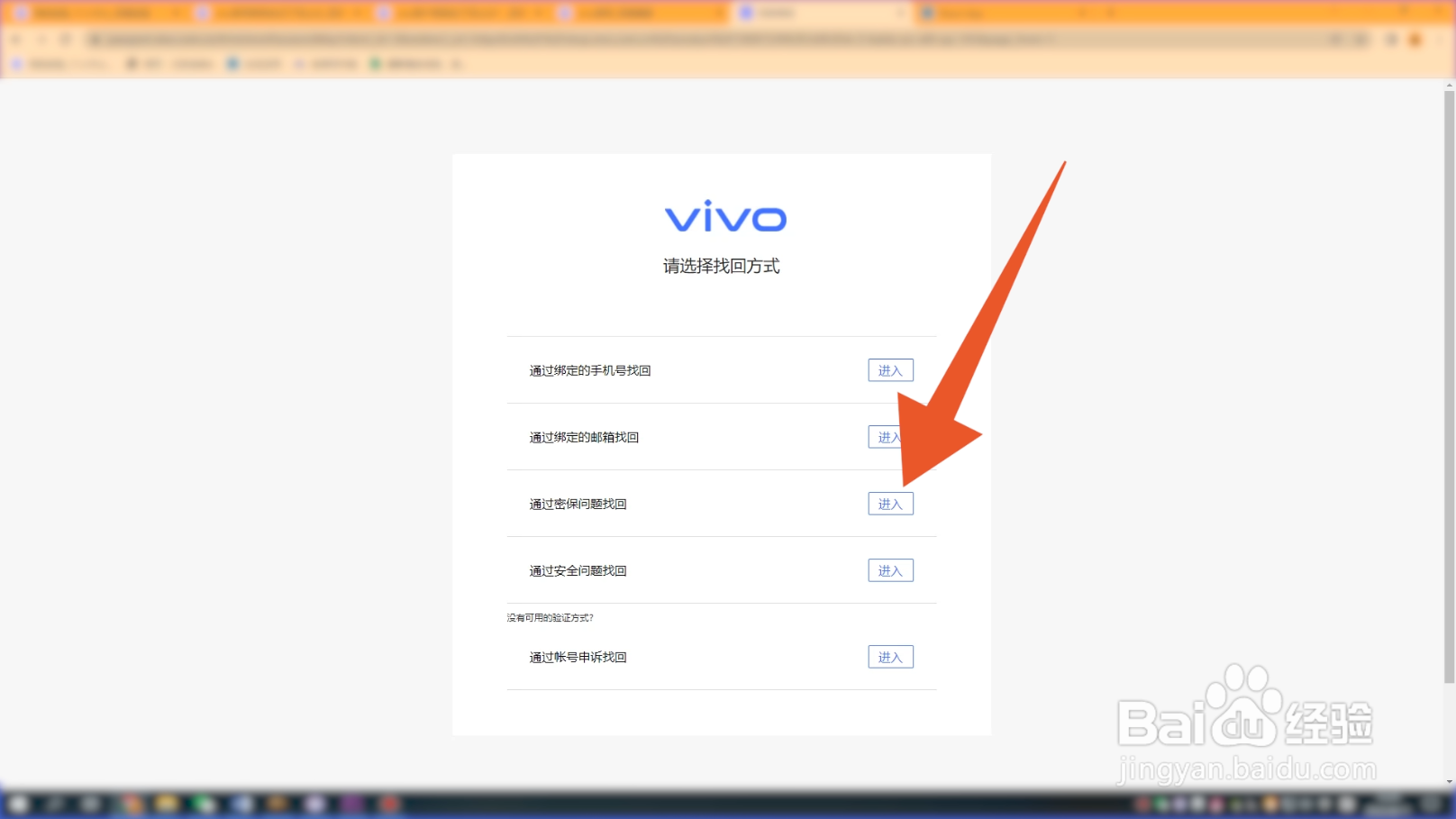 5/5
5/5开始回答密保问题
切换到密保问题的页面后,根据要求回答问题,点击下一步,等待验证成功,即可重设密码了。
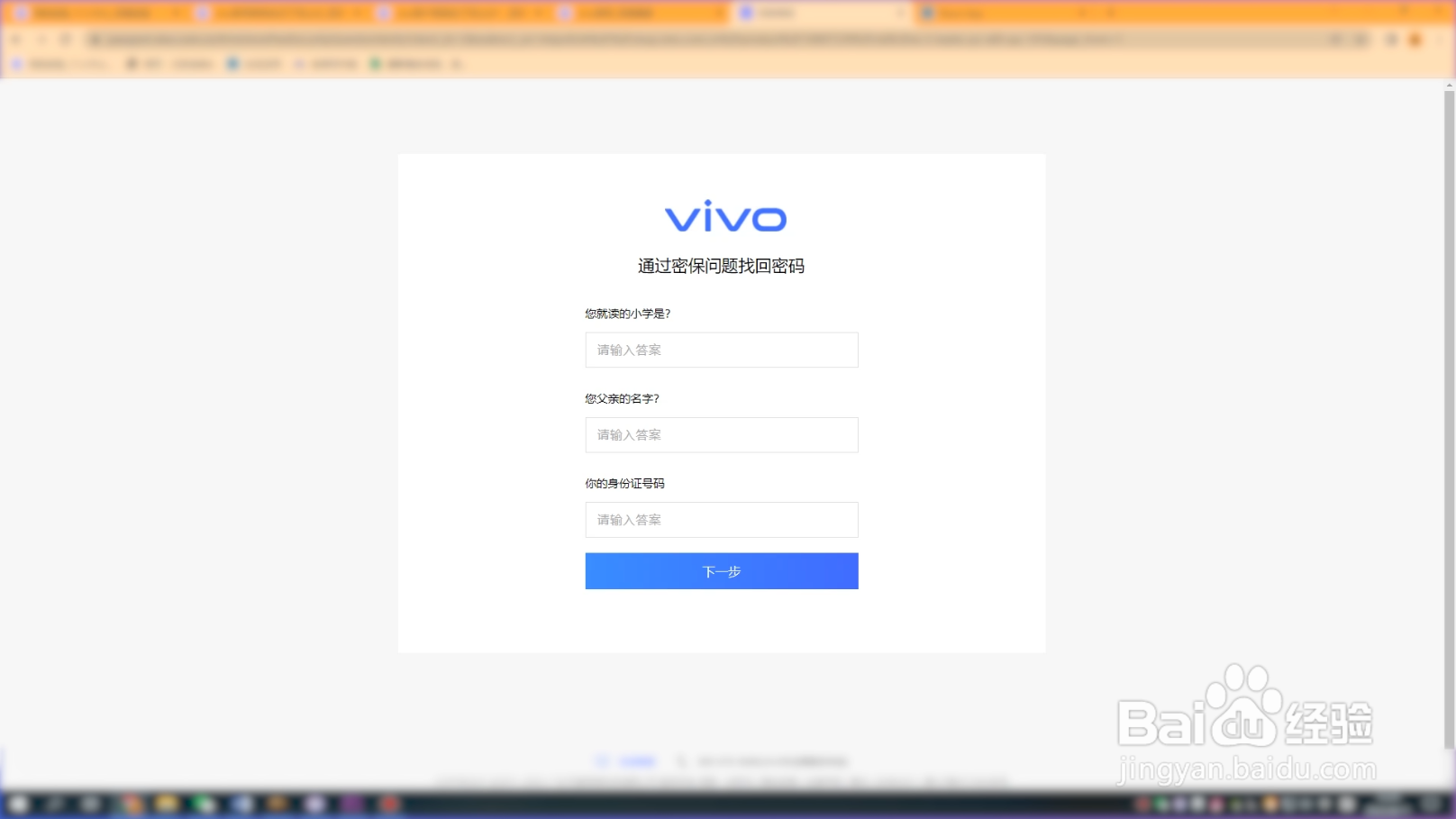
版权声明:
1、本文系转载,版权归原作者所有,旨在传递信息,不代表看本站的观点和立场。
2、本站仅提供信息发布平台,不承担相关法律责任。
3、若侵犯您的版权或隐私,请联系本站管理员删除。
4、文章链接:http://www.1haoku.cn/art_634826.html
 订阅
订阅